Mac OS X TIPS
Sponsored Link
Mac OSX : Dock の外観や位置を変更する
システム環境設定 > Dock
1. システム環境設定 > Dock を開く
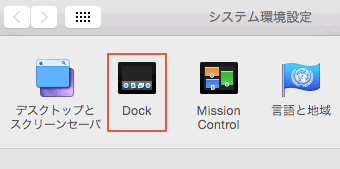
Dock の大きさ、位置などを変える環境設定パネルが開きます。
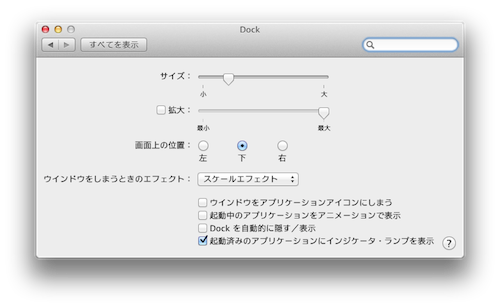
「ドックサイズ」は Dock の全体のサイズを変えます。
「拡大」はマウスのポインタが触れている時に、下のようにアイコンが拡大する機能です。
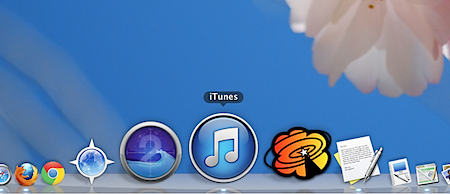
その下はDockの位置を決めるもの、デフォルトでは下ですが、左右と下の好きなところに配置できます。
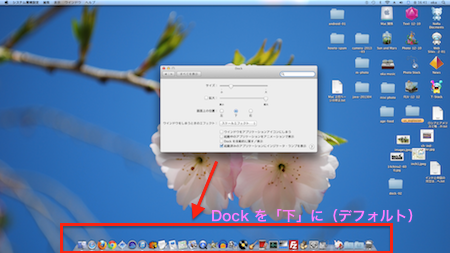

「しまうときのエフェクト」は、ジニーエフェクトという、グネグネと竜巻のように収納されるエフェクトと、スケールエフェクトというズームアウトするエフェクトの2種類から選べます。
「起動中のアプリケーションをアニメーションで表示する」は、アプリケーションが起動する時にDockの中で該当するアプリケーションのアイコンがピョンピョン跳ねます。
「Dockを自動的に隠す/表示する」は、ポインタをもっていった時だけ Dock を表示する。
画面表示の狭いノート型などでは便利です。
また、Dock の右側のライン(ゴミ箱やダウンロードの隣にある)のあたりで「右クリック」しますと、下のような表示がされます。
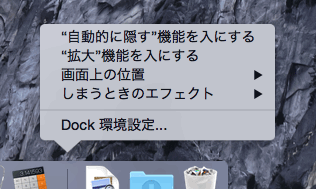
ここからも Dock の設定をおこなうことができます。
Sponsored Link
